Hoe Maakt u Invulbare PDF Formulieren
Zoekt u een manier om invulbare PDF formulieren te maken? Inderdaad is in het dagelijks leven, speciaal op het werk, nodig om te leren hoe een invulbaar PDF formulier te maken, omdat PDF het meest gebruikte formaat is geworden voor verzenddocumenten. Hierna wordt een gemakkelijke manier geintroduceerd om een invulbaar PDF formulier te maken. Om een invulbaar PDF formulier te maken, is een PDF creator of krachtige PDF editor nodig. Hiervoor beveel ik u een kostenbesparende PDF tool aan – Wondershare PDFelement. Het is een uitgebreide tool die u in staat stelt makkelijk een PDF formulier te creeren. Laat ons nu de Wondershare PDFelement eens bekijken.
Step 1. Download PDF fillable form creator
Klik op de download knop om de PDF tool installeerder te donwloaden. Dubbelklik op de .exe file na het downloaden en volg de aanwijzigingen om de app op uw computer te installeren. Heeft u een Mac computer, probeer dan de Wondershare PDFelement voor Mac.
Een watermerk wordt toegevoegd aan bestanden die worden opgeslagen met de probeerversie!
Stap 2. Neem een PDF formulier voorbeeld
In het algemeen zijn er twee manieren om een invulbaar PDF formulier te maken: maak er een van alles wat beschikbaar is of van een voorbeeld. Om tijd en werk te besparen bij het aanmaken van een PDF formulier, is het beter dat u een invulbaar PDF formilier maakt van een voorbeeld, dat u kunt downloaden van het internet of van onze sites. Het is heel gemakkelijk om een voorbeeld van een PDF formulier van internet af te halen. Type de naam van het formulier in de Google zoekmachine en u krijgt een hoop PFD voorbeelden. Natuurlijk kunt u ook starten met het aanmaken van een formulier via de Wondershare PDFelement. Maat het neemt wat meer tijd om uw doel te bereiken.
Stap 3. Creeer een invulbaar formulier
Start de Wondershare PDFelement en open een invulbaar formulier. Klik op het Forms menu om alle interactieve veld opties te openen. Klik op het eerste submenu "Edit Field" om een invulbaar formulier te creeren. Om een veld toe te voegen, klikt u op de Form Field tool. Beweeg dan uw muis over de PDF pagina om het interactieve veld toe te voegen: Text Field, Check Box, Dropdown, List Box, Radio Button, etc. Neem het toevoegen van Check Box als voorbeeld. Alles wat u moet doen, is te klikken op Check Box in het submenu, de muis te bewegen over het PDF formulier en een Check Box te tekenen. Dat is het.
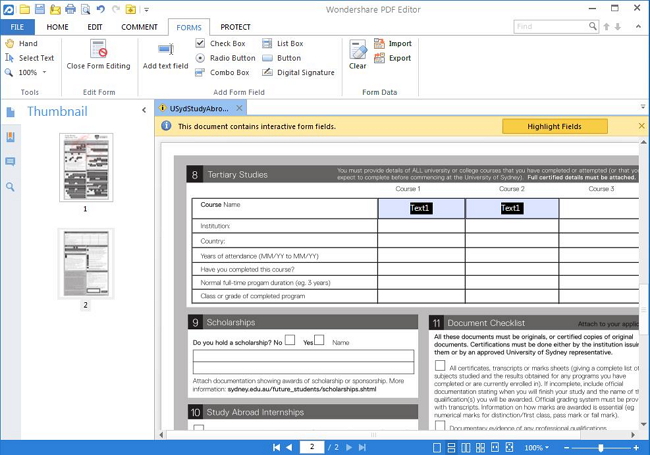
Na het aanmaken van een interactief veld op het PDF formulier moet u dubbelklikken om de afmetingen dialoog box te openen. Hiermee kunt u de check box benoemen en de stijl aangeven als omlijsting en kleuren, etc.
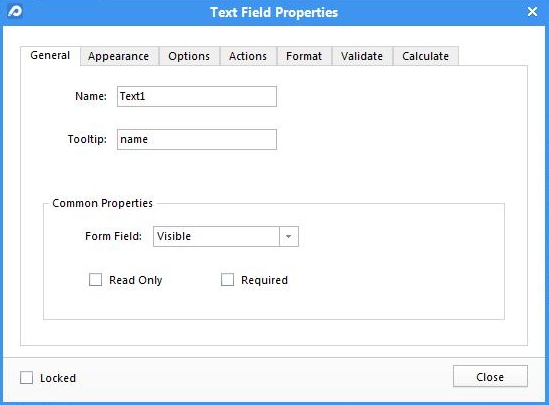
Stap 4. Voeg tekst toe aan een PDF formulier
Bij het maken van een invulbaar formulier wilt u waarschijnlijk ook tekst inbrengen bij de interactieve velden om onderwerpen te verduidelijken. Om tekst toe te voegen aan een PDF formulier, ga naar het Insert Menu en klik op Text tool. Beweeg de muis over het PDF formulier en klik waar u tekst wilt invullen om dit toe te voegen.
Opmerking: In het Form Menu zijn alle geboden tools voor het aanmaken en bewerken van velden en het exporteren en importeren van gegevens. Als u tekst, beelden, links en watermerken wilt toevoegen, moet u naar het Insert Menu gaan. Om pagina's te bewerken, ga naar het Page Menu.
Na het aanmaken van een PDF formulier kunt u het invulbaar formulier eerst bekijken door te klikken op "Close Form Editing" in het Form Menu. Daarna krijgt u een compleet voorbeeld.
Maak nu een invulbaar formulier met Wondershare PDFelement!
Een watermerk wordt toegevoegd aan bestanden die worden opgelagen met de probeerversie!
Bekijk de Video Uitleg over het Aanmaken van Invulbare PDF Formulieren
Gerelateerde Artikelen
Product-verwante vragen? Spreek rechtstreeks naar ons ondersteuning Team >>









